Vb6ko.dll est introuvable : comment réparer

Vb6ko.dll est le fichier Dynamic Link Library publié par Microsoft Corporation et est un composant DLL des ressources internationales de l’environnement Visual Basic. Il s’agit d’une DLL système qui est cruciale pour le bon fonctionnement du système.
Beaucoup de nos lecteurs ont signalé avoir rencontré le fichier vb6ko.dll introuvable, qui est une erreur DLL courante manquante sur Windows 10 .
Dans ce guide, nous énumérerons quelques solutions qui vous aideront à résoudre l’erreur vb6ko.dll introuvable. Allons droit au but.
Qu’est-ce que vb6ko.dll ?
Comme mentionné, le fichier vb6ko.dll est une DLL système publiée par Microsoft . L’erreur vb6ko.dll introuvable apparaît si le fichier est manquant ou corrompu.
En outre, vous rencontrerez ce problème lorsque votre PC est infecté par un virus, un logiciel malveillant, des fichiers système corrompus et des problèmes de registre .
Certains des messages d’erreur les plus courants associés à vb6ko.dll sont répertoriés ci-dessous :
- Le programme ne peut pas démarrer car VB6KO.DLL est absent de votre ordinateur
- Erreur lors du chargement de VB6KO.DLL. Le module spécifié est introuvable
- Un problème est survenu lors du démarrage de VB6KO.DLL
- VB6KO.DLL n’a pas pu être localisé
- Impossible d’enregistrer VB6KO.DLL
Bien que ce problème ait été signalé et répandu pour les utilisateurs de Windows 10, vous pouvez également rencontrer l’erreur vb6ko.dll introuvable sur Windows 11.
Jetons un coup d’œil aux solutions qui vous aideront à résoudre le problème en question.
Comment puis-je corriger l’erreur vb6ko.dll introuvable ?
1. Utilisez un outil de réparation DLL dédié
Étant donné que vb6ko.dll est un fichier DLL lié au système, il est important de résoudre ce problème au cas où vous ne voudriez pas que les performances de votre PC soient gênées.
Cependant, la gestion des fichiers système, en particulier des DLL, doit être effectuée avec précaution, car une mauvaise étape peut entraîner plusieurs autres problèmes avec votre PC.
En dehors de cela, il peut également corriger les erreurs de tiers et les plantages du système, supprimer les virus ou les logiciels malveillants, nettoyer les fichiers inutiles, résoudre les problèmes de registre et bien plus encore.
2. Enregistrez la DLL
- Ouvrez le menu DémarrerWin en appuyant sur la touche .
- Ouvrez l’invite de commande en tant qu’administrateur .
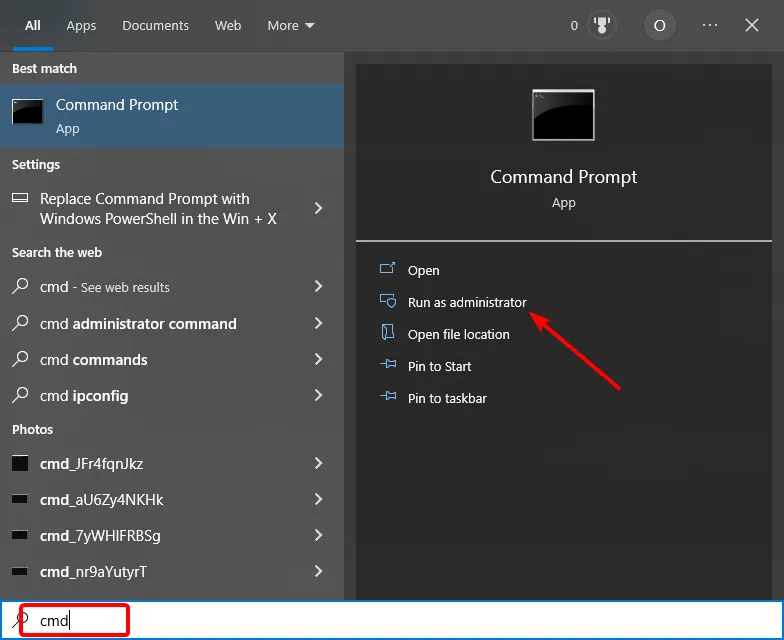
- Tapez la commande ci-dessous et appuyez sur Enter.
regsvr32 VB6KO.DLL - Redémarrez votre PC.
Souvent, les fichiers DLL non enregistrés peuvent causer plusieurs problèmes au sein de votre PC. Dans un tel cas, nous vous suggérons de suivre les étapes ci-dessus et d’enregistrer le fichier vb6ko.dll et de vous débarrasser de l’erreur vb6ko.dll introuvable sur Windows 10.
3. Analysez votre PC contre les virus
- Pour ouvrir le menu ParamètresWin , appuyez sur les touches + I.
- Cliquez sur Mise à jour et sécurité .
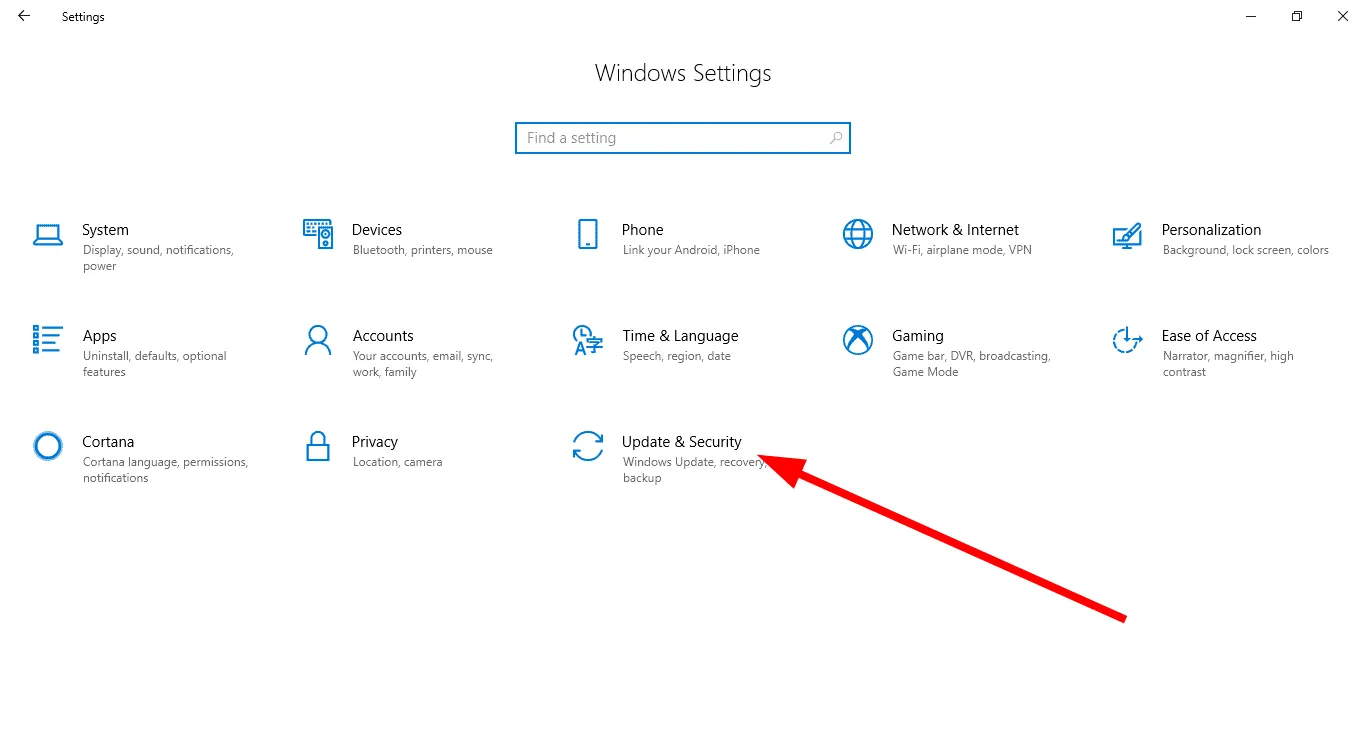
- Sélectionnez Sécurité Windows à gauche.
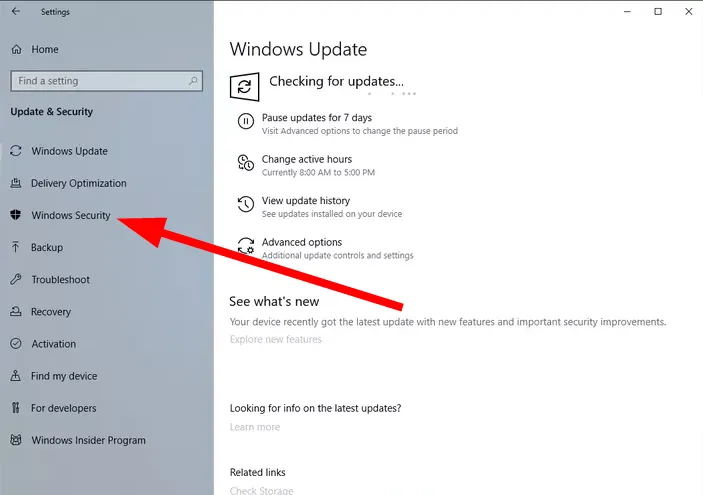
- Cliquez sur Protection contre les virus et menaces .
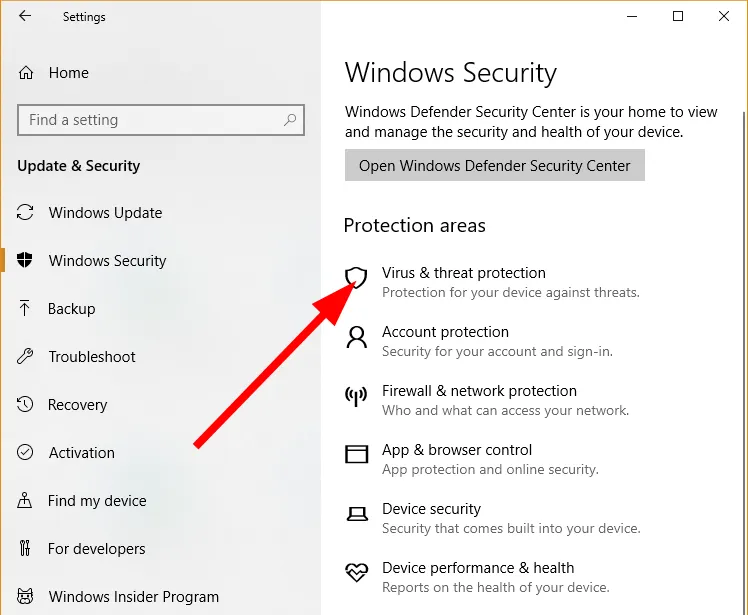
- Analysez votre PC.
L’analyse régulière de votre PC à la recherche de virus ou de logiciels malveillants peut vous aider à résoudre plusieurs problèmes sur votre PC causés par des virus.
4. Corrigez les erreurs de registre
Les erreurs de registre peuvent également déclencher plusieurs problèmes sur votre PC. Les conflits d’applications tierces et d’autres problèmes peuvent entraîner la perte, la corruption ou la disparition de fichiers de registre importants.
La meilleure partie de ces outils est qu’ils sont faciles à utiliser, qu’ils font leur travail efficacement et qu’il n’y a aucun risque d’accident en modifiant la mauvaise clé de registre, ce qui aurait pu être le cas lors du nettoyage manuel du registre.
5. Effectuez une restauration du système
- Ouvrez le menu DémarrerWin en appuyant sur la touche .
- Tapez Créer un point de restauration et ouvrez son résultat supérieur.
- Sélectionnez le lecteur sur lequel vous avez installé le système d’exploitation Windows et appuyez sur Restauration du système .
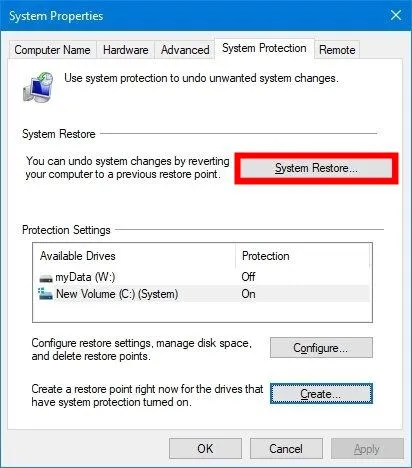
- Choisissez le point de restauration.

- Cliquez sur Suivant .
- Appuyez sur le bouton Terminer pour commencer le processus de restauration du système.
L’exécution d’une restauration du système ramènera votre système à l’époque où tout fonctionnait normalement.
N’hésitez pas à nous faire savoir dans les commentaires ci-dessous laquelle des solutions ci-dessus a résolu l’erreur vb6ko.dll introuvable sur Windows 10.



Laisser un commentaire